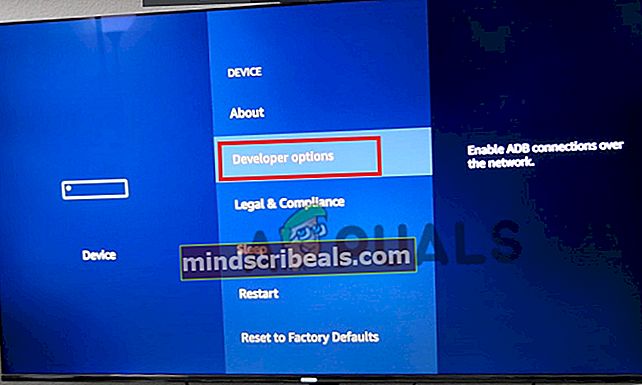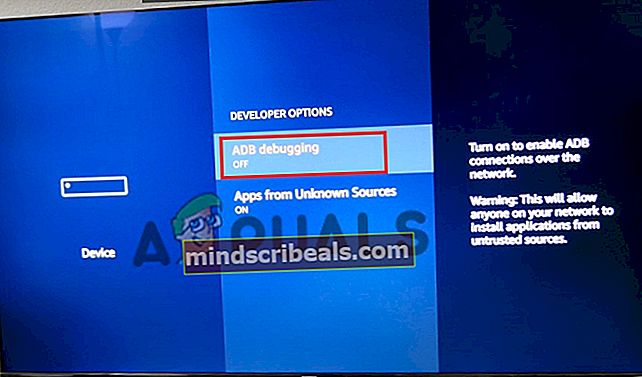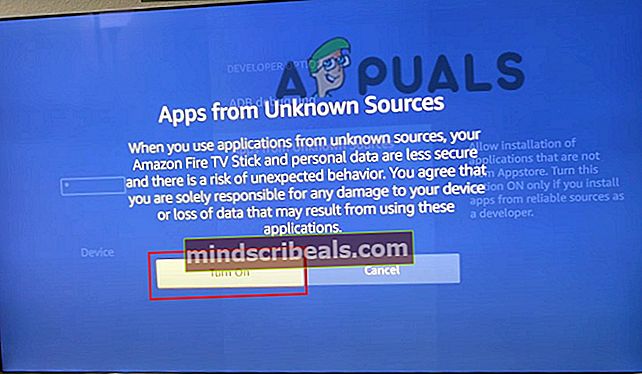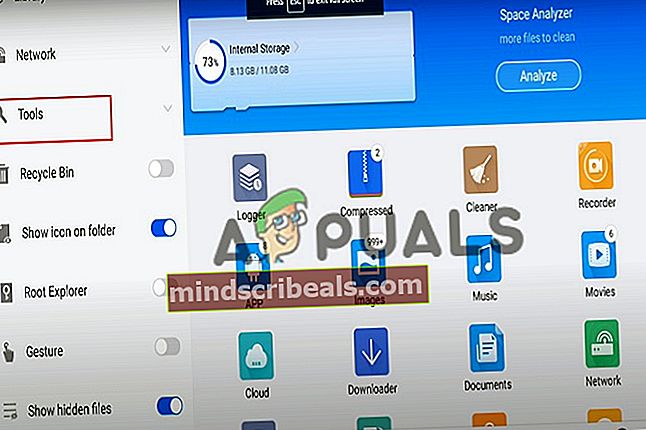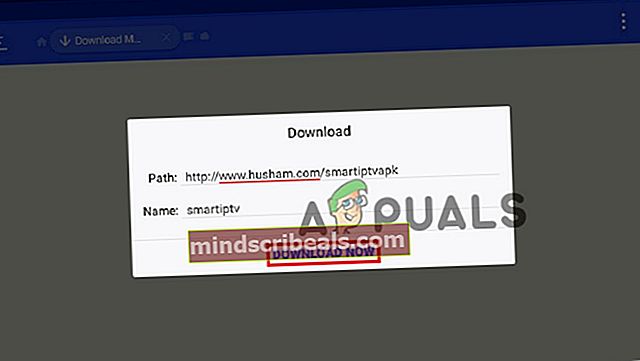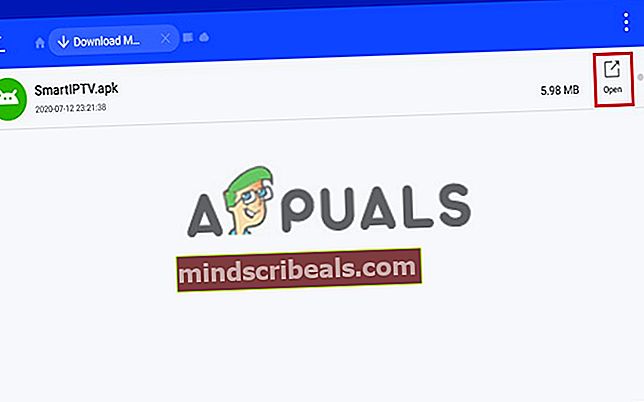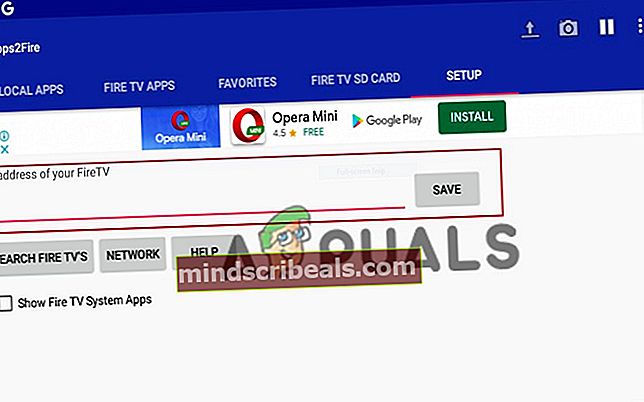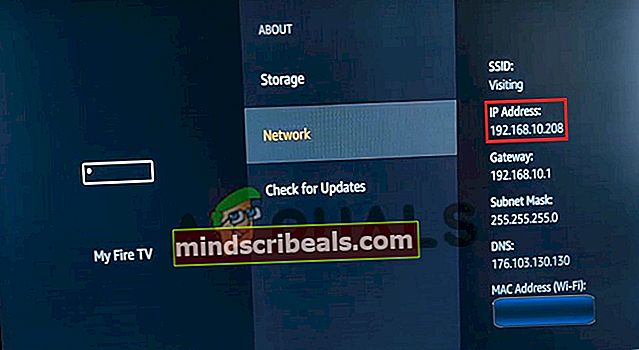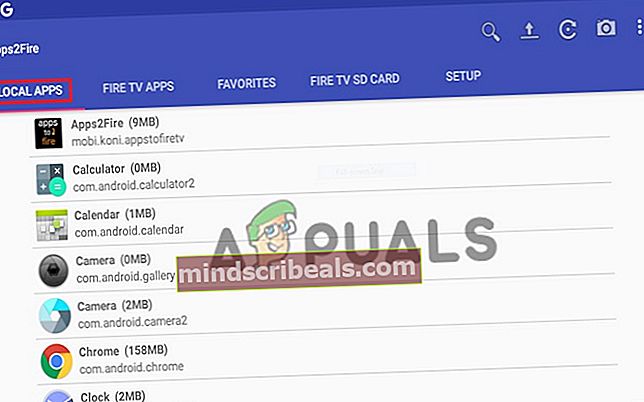Jak instalovat aplikace APK na Firestick
Firestick je mediální zařízení, které vám umožňuje streamovat hry, filmy a hudbu po připojení k internetu. Transformuje vaši televizi na inteligentní pouhým připojením. V této příručce se naučíte, jak instalovat aplikace Apk na Firestick pomocí bočního načítání.

Většina uživatelů, kteří již delší dobu používají zařízení Firestick, ví, že v obchodu s aplikacemi chybí mnoho aplikací. To znamená, že vám možná chybí některé funkce, které vám zpříjemní používání zařízení Fire Stick. Sideloading vám dává výhodu instalace aplikací třetích stran, jako je aplikace Kodi nebo VPN.
Další informace se dozvíte, jak do zařízení Firestick instalovat aplikace třetích stran.
Jak nainstalovat aplikace APK na zařízení Firestick?
V první řadě. Povolíte možnosti vývojáře, aby vaše zařízení firestick bylo připraveno k bočnímu načítání.
1. Připravte zařízení Firestick na instalaci APK
- Navigovat doNastavení na vašem zařízení Firestick.

- Poté přejděte doleva, dokud nenajdete přístroj volba. Až to uvidíte, klikněte na něj.
- Pokračujte výběrem možnostiVývojářské možnosti.
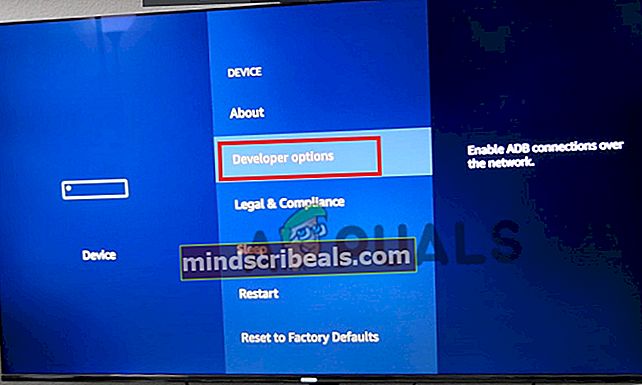
- Dále uvidíte Ladění ADB zapněte přepínač.
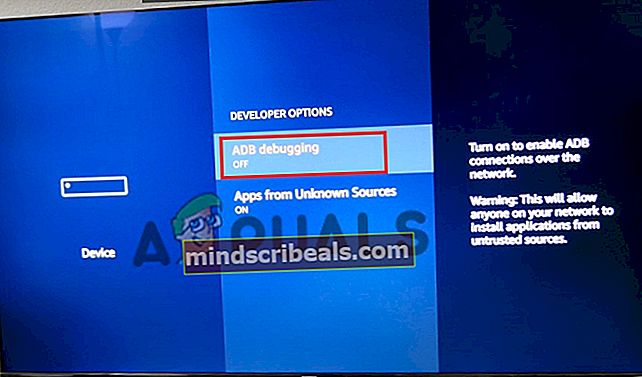
- Po klepnutí na přepínač se zobrazí výzva Aplikace z neznámých zdrojů možnosti.
- Nakonec klikněte Zapnout potvrdit.
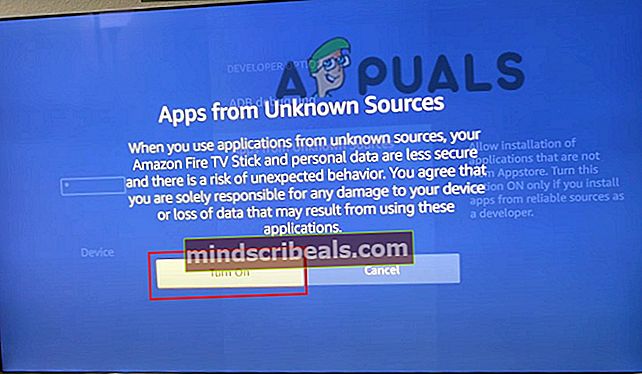
Vaše zařízení Firestick je nyní připraveno k instalaci aplikací APK.
2. Nainstalujte si ES File Explorer
- Spusťte Firestick a ujistěte se, že jste připojeni k internetu.
- Dále přejděte do nabídky Domů na Firesticku.
- Nahoře uvidíte ikonu vyhledávací lišty, vyberte ji.
- Vepište Průzkumník souborů ES na vyhledávací liště a klikněte na Enter.
- Mezi výsledky zpátečního vyhledávání se zobrazí ikona aplikace, kliknutím ji rozbalte.
- Poté kliknutím na ikonu aplikace zahájíte stahování a instalaci.
- Po dokončení instalace se volba get změní na otevřenou.
- Vyberte možnost Otevřít pro spuštění aplikace.
Nainstalujte si APK aplikace pomocí ES File Explorer
- Spusťte Průzkumník souborů Es.
- Podívejte se do levého podokna. Uvidíš Nástroje Možnosti na něj klikněte.
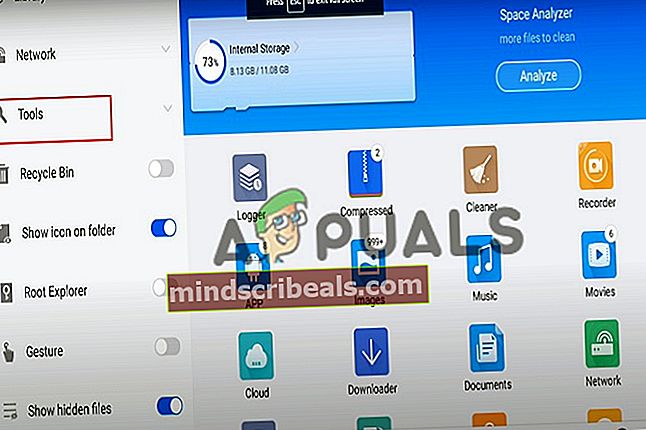
- Když kliknete Nástroje zobrazí se několik možností. Vybrat Správce stahování.
- Podívejte se pod obrazovku. Uvidíš + Nové volba. Vyberte to.
- Dále rychlé zadání Cesta a název pole. Zadejte adresu URL aplikace, kterou chcete stáhnout. Také vyberte jméno.
- Pokračujte kliknutím na ikonu Stáhnout teď tlačítko těsně pod zadávacími poli.
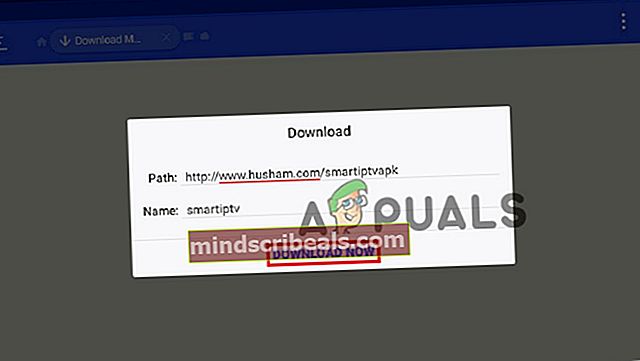
- Po dokončení stahování aplikace, tato možnost Nainstalujte se zobrazí.
- Poté kliknutím na něj zahajte instalaci.
- Počkejte, až bude instalace dokončena, a klikněte na tlačítko Otevřít v pravém rohu
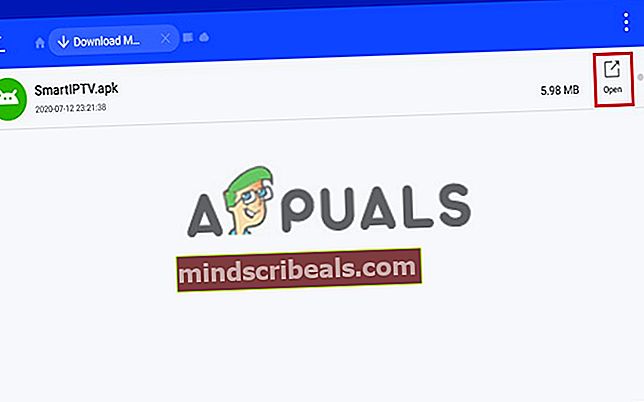
3. Nainstalujte si aplikace Apk na Firestick pomocí telefonu Android
V tomto kroku je třeba si stáhnout a nainstalovat aplikaci Apps2Fire.
- Spusťte aplikaci Apps2Fire a v pravém horním rohu vyberte ikonu nabídky se třemi tečkami.
- Dále se zobrazí některé možnosti.
- Pak z možností vyberte Založita vyberte Síť později.
- Zobrazí se pole pro zadání adresy IP.
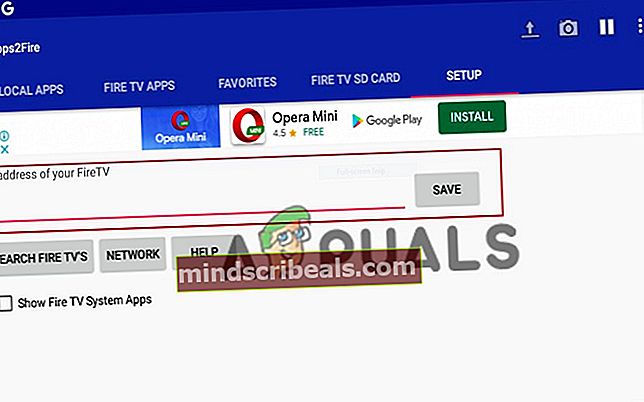
- Nyní na Fire TV přejděte na Nastavení a přejděte na My Fire Tv Jídelní lístek.
- Klikněte na Síť dále a na pravé straně uvidíte IP adresu.
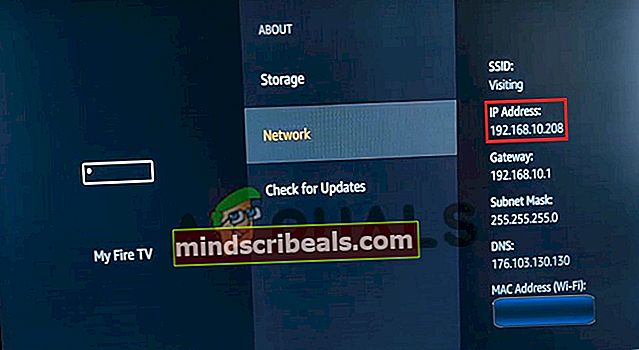
- Poznamenejte si IP adresu a přepněte zpět na své mobilní zařízení a zadejte ji do pole IP adresa v telefonu.
- Po dokončení klikněte na Uložit.
- Klikněte na IP adresu v telefonu.
- Vybrat Místní aplikace možnosti další.
- Zobrazí se seznam aplikací. Procházejte je a vyberte aplikaci, kterou chcete nainstalovat do Fire Tv.
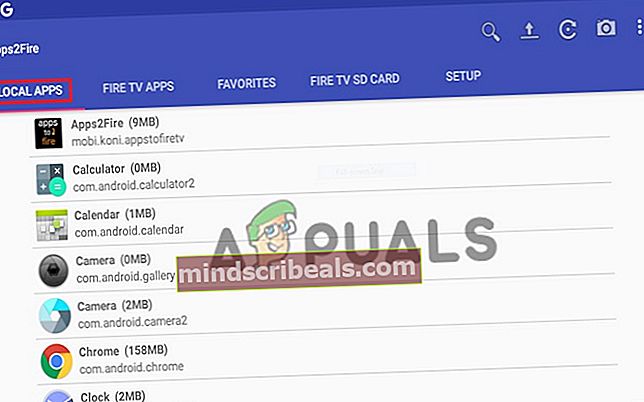
- Klepnutím na něj zahájíte proces instalace.
- Nakonec Fire TV zobrazí zprávu. Vybrat OK k dokončení instalace.
Sideloaded aplikace je připravena k použití ve vašem Fire Tv. Pokračujte a spusťte jej.
Děkujeme, že jste si přečetli tento dobře informovaný článek, a pokud máte nějaké příspěvky, neváhejte použít sekci komentářů.